电脑时间不同步,3个方法让电脑自动校准时间!
By 呼伦贝尔-Henry, 2024-8-27
有时由于网络时延、系统设置不正确或者病毒等原因,可能会导致电脑时间不同步。别担心,其实你可以采取一些措施来手动或自动校准电脑时间,让你的电脑时间时刻保持准确。下面我们将介绍三种常用的方法。

第一种方法:开启自动设置时间
一般来说,遇到电脑时间不同步的情况,我们可以通过开启自动设置来校准电脑时间。如何让电脑自动校准时间?具体操作步骤如下:
步骤1:鼠标双击电脑桌面右下角的【时间和日期】图标,打开并点击【日期和时间设置】面板。
步骤2:点击【日期和时间】选项,开启界面右侧的【自动设置时间】按钮,让电脑自动获取时间和日期。
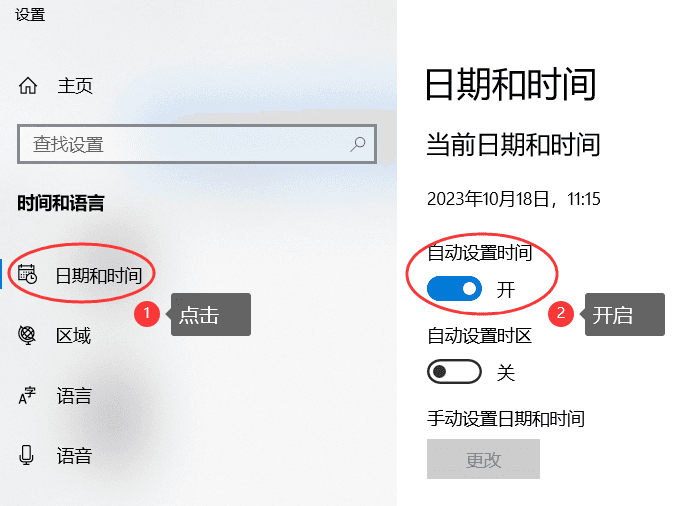
第二种方法:手动设置日期和时间
如果开启了自动设置时间按钮,电脑不能自动对时怎么办?这时你可以自己手动调整时间。具体操作步骤如下:
步骤1:仍然是在【日期和时间】的界面。我们先关闭【自动设置时间】的按钮,然后点击界面下方的【更改】按钮。
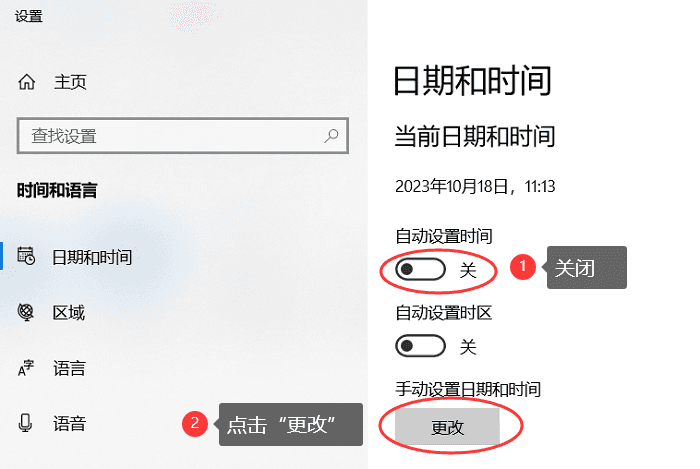
步骤2:在打开的窗口,手动输入正确的日期、时间,然后点击右下角的【更改】按钮即可。
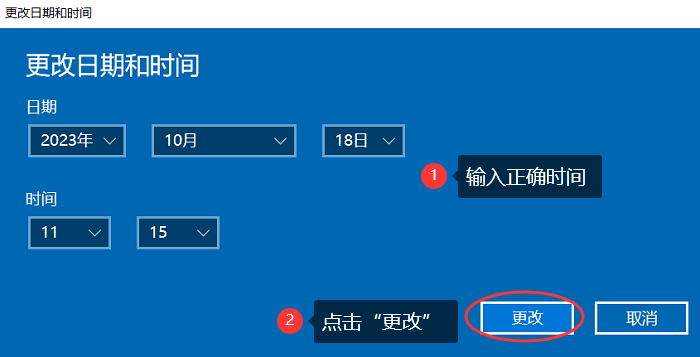
第三种方法:使用命令行工具
电脑时间不更新怎么设置?除了以上方法,我们还可以通过命令行来快速校准电脑时间。具体操作步骤如下:
步骤1:同时按下【Win】+【R】键,打开电脑的运行窗口。输入【cmd】后按下【确定】按钮。
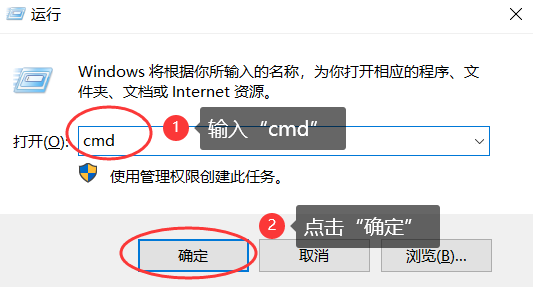
步骤2:在黑色窗口内,输入正确的时间,比如【time 09:00:00】。
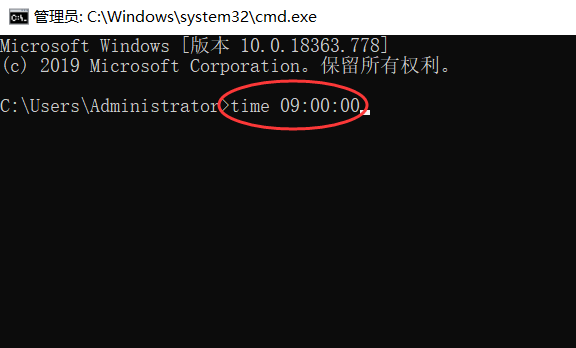
结论
电脑校准时间的方法有开启自动设置时间、手动设置日期时间以及使用命令行工具。以上就是解决电脑时间不同步问题的三种常用方法,你可以根据自己的需要选择合适的方法进行校准。希望这些建议能够帮助你轻松解决电脑时间不同步问题。

